Windows'u yüklemek için, dağıtım kitine sahip önyüklenebilir bir diske veya önyüklenebilir bir flash sürücüye ihtiyacınız vardır. Flash sürücüler son zamanlarda çok popüler ve kullanışlı hale geldi, bu nedenle onlardan önyükleme yapmak daha uygun.
Önyüklenebilir USB sürücüleri oluşturmanın birçok yolu ve uygulaması vardır. Bunu yapmanın en kolay yolu Ultraiso programıdır.
Bu çok işlevsel ve aynı zamanda kullanımı kolay bir yazılım aracıdır.... Çalışması için öncelikle programın dağıtım paketini indirerek kurulumu gerçekleştirmeniz ve ayrıca işletim sisteminin bir görüntüsünü hazırlamanız gerekir.
Neden bir kurulum USB sürücüsü yapın
Genellikle, işletim sisteminin çalışması sırasında, işletim sisteminin ya hiç yüklenmediği ya da kritik arızalarla çalıştığı öngörülemeyen durumlar meydana gelir. Kendinizi bu tür durumlardan tamamen korumak imkansızdır, bu yüzden nasıl davranacağınızı bilmeniz gerekir.
En iyi ihtimalle, işletim sistemi sorunları, bu seçenek mevcutsa doğal olarak başlatılması gereken yerleşik Windows geri yükleme işlevi aracılığıyla düzeltilebilir.
Bunun mümkün olmadığı bir durumda, kurulum diski veya kurulum flash sürücüsü üzerinden başlatmayı denemelisiniz.
Fotoğraf: UltraISO'da önyüklenebilir bir USB flash sürücü oluşturun
İşletim sisteminin ve kullanıcı verilerinin yedek bir kopyasının yokluğunda ortaya çıkan aşırı bir durum, yeniden yüklenmesini gerektirir. Buna dayanarak, her zaman bir işletim sistemi görüntüsüne sahip olmalısınız. Yeni bir kurulum, eski bir işletim sistemini geri yüklemek veya yeniden yüklemek için kullanılabilir.
Çoğu durumda, Windows dağıtımı bir DVD'ye kaydedilir. Ancak bir DVD diskinde veri kaybı olasılığı, fiziksel strese maruz kalması nedeniyle önemlidir. Sonuçta, yalnızca küçük bir çizik diski çalışmaz hale getirebilir.
Bir flash sürücü böyle bir dezavantajdan yoksundur, bu nedenle işletim sistemini üzerine kaydetmeniz daha tavsiye edilir. Bu durumda, Windows'u bir USB sürücüsünden yükleme işlemi, bir DVD'den yükleme işlemine benzer. USB flash sürücünün DVD'ye göre ek bir avantajı, daha kompakt boyutudur.
İhtiyacımız var
Önyüklenebilir bir USB sürücüsü oluşturmak için, veri taşıyıcısının kendisine ek olarak, bir işletim sistemi görüntüsüne ve benzer işlevlere sahip özel bir programa ihtiyacınız olacaktır. Bu tür birçok program var, ancak önce sabit sürücünüze indirilip yüklenmesi gereken UltraISO yardımcı programını ele alacağız.
Özellikle iso görüntüleri ile çalışmak ve bunları depolama ortamına yazmak için tasarlanmıştır, önyüklenebilir diskler, flash sürücüler yapmanızı sağlar. Söz konusu yardımcı programın şüphesiz avantajı, dostça Rus dili arayüzüdür.

Görüntü dosyalarının oluşturulması ve kaydedilmesinin yanı sıra disk görüntülerinde değişiklik yapmanıza da olanak tanır. Çok değerli olan önemli özelliği, önyüklenebilir medya - diskler ve flash sürücüler oluşturma yeteneğidir. Buna ek olarak, mevcut işletim sistemi disk görüntüsü farklı bir biçimde kaydedilirse, yardımcı program görüntü dosyalarını ISO biçimine dönüştürebilir.

Bu yardımcı programın belirli bir dezavantajı, ücretli olduğu düşünülebilir, ancak ücretsiz kullanım için bir deneme süresi vardır. Programın UltraISO sürümünü belirli bir sınırlama ile ücretsiz olarak kullanabilirsiniz.
Kurulum flash sürücüsü oluşturulurken tüm veriler imha edileceğinden, flash sürücüdeki tüm bilgilerin başka bir güvenli yere kaydedilmesi gerektiğini bilmek önemlidir.
Video: Ultraiso kullanılarak önyüklenebilir USB flash sürücü
İşletim sistemi görüntüsü yoksa
Durumlar genellikle işletim sistemi görüntüsü eksik olduğunda ortaya çıkar. Bu sorunun çözümü oldukça önemsizdir. Windows kurulum diski kullanılarak veya birçoğu tamamen ücretsiz olan özel programlar aracılığıyla oluşturulabilir.
Eylemlerin sırası aşağıdaki gibidir:

UltraISO aracılığıyla önyüklenebilir bir USB flash sürücü oluşturun
ISO görüntüsünden önyüklenebilir bir Windows 8 USB flash sürücü oluşturmaya yönelik adımların sırasını göz önünde bulundurun. Önceki işletim sistemlerine sahip önyüklenebilir USB sürücüler, görünür farklılıklar olmadan aynı şekilde oluşturulur.
algoritma:
- UltraISO yardımcı programını, iş istasyonu yönetici haklarına sahip bir kullanıcı olarak çalıştırmalısınız;
- yardımcı program penceresinin üst kısmında "Aç" düğmesini tıklayın;

- açılan gezginde, işletim sisteminin (bizim durumumuzda, Windows 8 Pro) gerekli (önceden kaydedilmiş) görüntüsünü seçin ve "Aç" düğmesine tıklayarak işlemi onaylayın. Bu durumda, yardımcı program penceresinin sağ yarısında işletim sisteminin bir görüntüsü görüntülenecektir;
- uygun yuvaya daha sonra önyüklenebilir hale gelecek bir flash sürücü takın. Hacmi 4 GB'den az olmamalıdır, aksi takdirde işletim sistemi görüntüsü buna sığmaz. FAT32 dosya sistemi ile formatlanmış olması da önemlidir. Standart Windows araçları veya UltraISO kullanılarak görüntü kaydedilmeden doğrudan biçimlendirilebilir;
- ardından uygulamanın aktif penceresinde "Önyükleme" öğesini seçin ve ardından içerik menüsünde "Sabit disk görüntüsünü yaz ..." menü öğesini seçin;

- pencereyi açtıktan sonra, kurulum medyasını oluşturmak için doğru diskin seçildiğini kontrol etmeniz gerekir. Flash sürücünün sürücüsünün alfabenin doğru harfiyle eşleştiğinden emin olmak önemlidir;
- "Kayıt yöntemi" sekmesinde işaretlemek gerekir "USB-HDD +" ve ardından depolama ortamının biçimlendirilmesini veya Windows işletim sisteminin görüntüsünü kaydetmesini gerçekleştirin;
- harici depolama ortamı önceden biçimlendirilmişse, "Yaz" düğmesine tıklamanız gerekir;

- USB sürücüsündeki tüm verilerin olası kaybı hakkında bir uyarı içeren bir "İpucu" penceresi açılacaktır. Bu pencerede "Evet" düğmesine tıklamanız gerekir;

- daha sonra bir USB flash sürücüde bir işletim sistemi görüntüsü oluşturma aşaması başlar. Windows için kurulum USB sürücüsü oluşturuluyor. Kurulum medyasının oluşturulması için gereken süre, iş istasyonunun performansına göre belirlenir. Bir süre sonra işletim sistemi görüntüsü USB flash sürücüye yazılacaktır. Açılan pencerede, kurulum medyasını oluşturma sürecinin olumlu bir şekilde tamamlandığını bildiren bir mesaj görünecektir;
- yükleme medyasını oluşturmayı tamamladığınızda yardımcı programdan çıkmanız önerilir.
Bu adımların sonunda, Windows işletim sisteminin USB sürücüsüne görüntüsünün doğru şekilde oluşturulduğundan emin olmanız önerilir. Açtığınızda, Windows 8'in kaydedilmiş görüntüsü görüntülenecektir.Windows 7 işletim sisteminin bir görüntüsünü oluştururken yapılan işlemlerin sırası benzerdir ve önemli farklılıklar içermez.
Windows'u BIOS'a yüklemek için çeşitli aygıtların önyükleme sırasını ayarlamanız gerektiğini bilmek önemlidir. İndirme girişimini flash sürücüden başlatmanız gerekir.

Fotoğraf: çeşitli cihazların yükleme sırası
Önyüklenebilir bir USB flash sürücü ihtiyacı periyodik olarak ortaya çıkar. Böyle bir ihtiyacın nedeni, işletim sisteminin işleyişindeki arızalar ve "donanım" çalışmasındaki kesintiler olabilir. Hiç kimse kendini bu tür sorunlardan yüzde yüz koruma fırsatına sahip değildir ve önceden oluşturulmuş bir önyüklenebilir flash sürücünün varlığı, ortaya çıkan sorunları zaman kaybı ve önemli işçilik maliyetleri olmadan çözmeye yardımcı olacaktır.
Önyüklenebilir bir disk veya USB çubuğu oluşturmanın birkaç temel yolu vardır.
Başlıcaları:
- UltraISO gibi özel programlar kullanmak;
- komut satırı konsolu aracılığıyla standart Windows araçlarıyla.
Program çok net ve kullanışlı olduğundan, en hazırlıksız kullanıcı bile Ultraiso ile kolayca önyüklenebilir bir USB flash sürücü oluşturabilir.
Bir bilgisayarın, tasarımında bir sabit sürücünün bulunmaması nedeniyle yalnızca bir disket sürücüden başlatıldığı zamanlar, uzun süredir unutulmaya yüz tutmuştur, ancak önyükleme diskleri hiçbir şekilde alaka düzeyini kaybetmemiştir. Sadece başka amaçlar için daha az kullanılmaya başladılar. Bu yayın, UltraISO için önyüklenebilir bir USB flash sürücü oluşturmanın oldukça uygulanabilir bir görev olduğunu kanıtlamayı ve bu işlemi olabildiğince ayrıntılı bir şekilde açıklamayı amaçlamaktadır.
Önyüklenebilir flash sürücü, UltraISO aracılığıyla oluşturulabilir
Sabit diski olmayan bir bilgisayarı hayal etmek imkansızdır, böyle bir şey doğada yoktur. Bu nedenle, örneğin Windows işletim sistemi sabit sürücüye kurulur ve bilgisayar açıldığında yüklenir. Bu, bir başlangıç diskine hiç gerek olmadığı anlamına gelir.
Bu tür diskler iki durumda kullanılır.
Birincisi: ondan önyükleme yapabilir ve uygun yazılıma sahipseniz, çöken bir Windows'u geri yükleyebilir veya çökmekte olan bir sabit sürücüye veri kaydedebilirsiniz. Ağda bu tür reanimatörlerin çok sayıda dağıtımı vardır. Bilgisayarı onlardan başlatarak, sabit diskin herhangi bir bölümünü biçimlendirmek veya değiştirmek (Windows'tan sistem bölümüne erişim sınırlıdır), aynı flash sürücü en sık kullanıldığında çalışmayan bir makineden veri kopyalamak mümkün hale gelir. , donanımı test edin ve diğer hedeflere ulaşın.
Önyüklenebilir bir USB çubuğunun ikinci, muhtemelen en önemli kullanımı aslında yeni bir işletim sistemi kurmaktır. Açıkça, Eksensiz bir bilgisayar bir demir yığınından başka bir şey değildir. Herhangi bir nedenle hasar görmüş eski bir bilgisayarı geri yüklemenin bir yolu yoksa ve sabit diski boşken yeni satın alınan bir bilgisayara sistem temiz bir şekilde kurulur.

CD'lerle ilgili sorunlar, makul insanların CD'leri kullanmayı bırakmaya çalışmasına neden oldu. O zamanlar gerçekten teknik bilgiydiler, ancak üretim süreçlerinin maliyetindeki düşüş, kabul edilemez bir kalite kaybına yol açtı. Evet, altın kullanarak ve uygun teknolojiyi kullanarak CD yaparsanız, verilerin yüz yıldan fazla saklanabileceği garanti edilir. Pratikte bu süre birkaç ayı, pekâlâ, ya da onları padişahın gelini olarak tutarsanız yılı geçmez. Bu nedenle, önyüklenebilir bir USB flash sürücünün nasıl yapılacağı sorusu tek doğru soru oldu (artık kimse CD'yi hatırlamıyor).
UltraISO önyüklenebilir bir USB flash sürücüye ne yazmalı
Genel olarak konuşursak, tam olarak neyin kaydedileceği program için hiçbir fark yaratmaz. İşlem, UltraISO'nun flash bellek olarak kabul ettiği önceden hazırlanmış bir görüntüyü diske yazmaya başlar. Ancak önyüklenebilir bir değişken oluşturmak için kayıt kaynağının başlangıç diskinin görüntüsü olması gerekir.
"Nereden alınır" sorusuna her zamanki gibi Google veya Yandex tarafından ne isterseniz cevap verilecektir. İnternette, herhangi bir "canlandırıcı" ve kırık olanlar da dahil olmak üzere işletim sistemlerinin resimlerini bulabilirsiniz. Ama burada dikkatli olmalısın. Ağda önemsiz olan her şey kayıt için uygun değildir ve virüs ve solucan içerebilir.

Bu nedenle, önyüklenebilir bir UltraISO flash sürücü oluşturmak için arkadaşlardan önceden test edilmiş bir görüntü almak veya yazmak için çalışan bir CD'yi kullanmak en iyisidir. Bu seçenek mümkün değilse, Google yardımcı olacaktır.
UltraISO ve bir görüntüden önyüklenebilir bir USB flash sürücü oluşturma
UltraISO'nun kullanıcılar arasındaki popülaritesinin tamamen haklı çıkmayabileceği hemen belirtilmelidir. Aynı işlevleri yerine getiren ve birçoğunun iddia ettiği gibi kullanımı daha uygun olan programlar vardır. Üstelik bu yazılım tamamen ücretsizdir. Ancak alışkanlık nedeniyle, birçok insan UltraISO kullanıyor ve Sovyet sonrası alanda ücretli programlar hakkında iyi bilinen Gates'e bile bahsetmek sakıncalı.
Bu nedenle, bir görüntünün olduğu ve programın kendisinin kurulu olduğu ve USB konektöründe en az 4 GB boyutunda bir flash bellek olduğu varsayılmaktadır.
ÖNEMLİ. Bellek miktarı daha az olabilir, ancak çoğu zaman DVD'den oluşturulan çeşitli işletim sistemlerinin görüntüleri kaydedilir. Bu nedenle, dört "hektar" gerekli olacaktır.
Bu, kayıt sırasında yine de gerçekleşse de, önce flash sürücüyü FAT32 sisteminde biçimlendirebilirsiniz.
Programı başlattıktan sonra, "Dosya" menüsündeki "Aç" öğesine tıklayıp görüntü dosyasını belirlediğimiz ana pencereye gidiyoruz. Çoğu zaman, UltraISO kullanılarak önyüklenebilir bir Windows 7 USB flash sürücü oluşturulur, bu nedenle aradığınız dosyaya win7.iso veya benzeri bir ad verilir.

UltraISO için bir USB flash sürücünün sadece bir disk olduğunu göz önünde bulundurarak, "Önyükleme" menüsünde "Sabit disk görüntüsü kaydet" seçeneğini seçin ve beliren pencerede gerekli parametreleri ayarlayın. Burada hedef diski (flash bellek), varsayılan USB + HDD + tarafından ayarlanan kayıt yöntemini belirtmeniz gerekir ve görüntünün adı zaten ayarlanmış olacaktır. Geriye sadece kayıt butonu ile süreci başlatmak ve programın kendinden emin çalışmasının keyfini çıkarmak kalıyor.
Görüntü yok, ancak CD / DVD'de bir dağıtım var
Bir CD'niz varsa, bu mümkün ve sıklıkla talep edilmesine rağmen, önce bir görüntüsünü oluşturmanıza gerek yoktur. Bu aşamayı atlayarak doğrudan dağıtımdan önyüklenebilir bir USB flash sürücü oluşturabilirsiniz. Eylemlerin algoritması, bir istisna dışında yukarıda açıklanandan farklı değildir. "Aç" öğesi yerine, "Dosya" menüsünde "CD / DVD'yi Aç" seçeneğini seçmeniz gerekir. Daha sonra resimdeki gibi ilerleyeceğiz.
Yalnızca kopyalanan dağıtıma sahip bir klasör var
Bu durumda, "Dosya", ardından "Yeni", ardından "Önyüklenebilir CD / DVD görüntüsü" zincirinden geçmeniz gerekir. Görünen pencerede, önyükleme klasöründe Windows 7 ve 8 için bulunan bootfix.bin dosyasını belirtin. Açılan pencerenin en altında kurulum dosyalarının bulunduğu klasör seçilir. Dosyaları (klasörü değil) seçmeniz ve pencerenin en üstüne sürüklemeniz gerekir. Ayrıca, her şey tırtıklı: "Önyükleme", "Sabit disk görüntüsünü kaydetme" ve benzeri bir istisna dışında. Görüntü Dosya Adı alanı boş olmalıdır.

UltraISO'nun önyüklenebilir USB sürücüler oluşturmak için birçok alternatifi olduğu daha önce belirtilmişti. Ancak bu özel yazılımla çalışmaya alışmış kişiler bundan asla vazgeçmeyecektir. Sonuçta, bu çok sayıda kullanıcının sempatisini kazanan gerçekten güvenilir bir uygulamadır.
Windows işletim sistemini kurmak için önyüklenebilir bir diske veya önyüklenebilir bir USB flash sürücüye ihtiyacınız vardır. Artık neredeyse herkesin bir USB flash sürücüsü var, bu nedenle önyüklenebilir bir USB flash sürücü yapmak daha kolay ve daha uygun. Önyüklenebilir bir USB sürücü oluşturmanın birçok yolu ve programı vardır, örneğin Windows 7 USB DVD İndirme Aracı. En popüler programlardan biri Ultraiso'dur. Öncelikle, Ultraiso'yu indirip yüklemeniz, işletim sisteminin bir görüntüsünü sabit sürücünüze indirmeniz ve USB flash sürücüyü USB konektörüne takmanız gerekir. Bütün bunlar bittiğinde, devam edebilirsiniz:
Ultraiso'yu Başlat |
||
|
Ultraiso programını başlatıyoruz. Lütfen yönetici haklarıyla çalıştırılması gerektiğini unutmayın. |
||
Windows görüntüsünü açma |
||
|
Şimdi USB flash sürücüye yazacağımız Windows işletim sisteminin görüntüsünü açmamız gerekiyor. Bunu yapmak için Dosya menüsünden Aç öğesini seçin. Ayrıca Ctrl + O klavye kısayolunu da kullanabilirsiniz. |
 |
|
|
Klasörü Windows görüntüsü ile açın, seçin ve Aç düğmesine tıklayın. |
 |
|
Görüntüyü USB flash sürücüye kaydetmeye başlıyoruz |
||
|
Görüntü dosyası açıldığında, menüden öğeyi seçin Sabit Disk Görüntüsünü Yaz. |
 |
|
|
Windows görüntüsünü yazacağımız USB flash sürücüyü seçiyoruz (benim durumumda (E :, 8GB) JetFlash Transcend 8GB), kayıt yöntemi genellikle USB-HDD. Her şey seçildiğinde, Yaz düğmesine tıklayın. |
 |
|
|
USB çubuğundaki tüm bilgiler silinecektir. Bunu onaylıyoruz ve Evet düğmesine tıklıyoruz. |
 |
|
|
Bir USB flash sürücüye görüntü yazma işlemi birkaç dakika sürer. çay içebilirsin :) |
 |
|
Önyüklenebilir USB sürücüsü başarıyla oluşturuldu |
||
|
Son olarak, kaydın tamamlandığını belirten bir mesaj görünecektir. Pencereyi kapatmak için Geri düğmesine tıklayın, ardından programı kapatabilirsiniz. Önyüklenebilir USB sürücüsü başarıyla oluşturuldu. |
 |
|
Merhaba arkadaşlar! Bugün yeniden önyüklenebilir bir USB sürücü oluşturma hakkında konuşacağız.
Önyüklenebilir bir USB aygıtı nasıl oluştururum? Hangi amaçlar için kullanmalı ve hangi programı yazmalı?
Önyüklenebilir bir USB sürücü oluşturmak için en popüler ve ücretsiz beş programa kısa bir genel bakış.
Modern gelişmeler olduğu yerde durmuyor ve dünün teknolojileri yavaş ama emin adımlarla ilgilerini kaybediyor. Bir zamanlar popüler olan CD ve DVD diskleri artık bilgi depolamak, aktarmak ve bilgi ile çalışmak için çok açık bir çözüm gibi görünmüyor. Yüksek veri okuma hızı, çok yönlülük ve yeniden kullanılabilirlik, bir USB flash sürücünün disklere göre önyüklenebilir bir ortam olarak tüm avantajlarının yalnızca küçük bir parçasıdır. Zaten bugün, neredeyse tüm kişisel bilgisayarlar ve dizüstü bilgisayarlar, on yaşından küçüklerse, USB cihazlarından önyükleme özelliğini desteklemektedir. Ve bazı durumlarda (örneğin, bir netbook), bir USB flash sürücü, harici bir sürücüden önyükleme yapan tek aygıt olabilir.
Bu arada, dağıtımı resmi olarak bir USB sürücüsüne dağıtılacak olan yeni Windows 10 işletim sistemi ilk eksen olacak. Ve aniden bir USB flash sürücüden dosyaları kurtarmanız gerekirse, okuyun. Ayrıca iş günlerinden kaçmanıza ve neşelenmenize yardımcı olacak buna da dikkat etmenizi öneririm.
Ek yazılım yardımıyla, flash sürücü yalnızca işletim sistemini kurmak, yeniden yüklemek ve geri yüklemek için bir önyükleme aygıtı olarak değil, aynı zamanda bir acil durum aygıtı (Multiboot) oluşturmak için de kullanılabilir. Bu, istediğiniz zaman önyükleyebileceğiniz ve bilgisayarınızı virüslerden iyileştirebileceğiniz, sistem dosyalarını geri yükleyebileceğiniz veya önemli verileri kaydedebileceğiniz bir araç olan bir tür canlandırıcıdır. Böyle bir reanimatör flash sürücüsünün nasıl oluşturulacağını "Önyüklenebilir bir Canlı CD / DVD / USB aygıtı oluşturma ve kullanma" makalesinde anlattım. Bu makaleyi okuyabilirsiniz.
Bir USB flash sürücünün tüm belirgin avantajlarına ve bir önyükleme aygıtı olarak artan popülaritesine rağmen, onu oluşturmak için çok fazla program yok. Yine de öyleler ve bugün sizi onlara daha ayrıntılı olarak tanıtacağım, ancak önce hazırlık aşaması hakkında birkaç söz.
Bir flash sürücü hazırlama
Flash sürücünün kendisine ve ayrıca bazı önemli yönlerin bilgisine ihtiyacımız var. Öncelikle, bilgisayarınızın USB aygıtlarından önyüklemeyi desteklediğinden emin olmanız gerekir. Bios'ta (önyükleme bölümü) usb'den önyükleme seçeneği yoksa (yalnızca floppi, hdd ve dvd-rom parametreleri mevcutsa), usb'den önyüklemenin desteklenmediği konusunda bir yanılgı vardır. Bu doğru değil!
Daha doğrusu, bu her zaman böyle değildir. Tek doğru çözüm, kullanılan donanım hakkında ayrıntılı bir rapor almak için anakartınızın kılavuzuna (kullanım kılavuzu) başvurmak veya özel bir yazılım (isteğe bağlı olarak - AIDA64) kullanmaktır.
İkinci nokta, flash sürücünün boyutudur. Buradaki her şey, ona ne yazdığımıza bağlı olacaktır. Örneğin, Live-USB, Linux veya Windows 7 kurulum diski oluşturmak için 4 GB flash sürücü yeterlidir. Windows'un en son sürümleriyle önyüklenebilir bir aygıt oluşturmak için, elinizde en az 8 GB'lık bir USB flash sürücü bulundurmanız önerilir.
Üçüncü nokta, dosyaları bir flash sürücüden aktarmaktır. Tipik olarak, bir önyükleme aygıtı oluşturma işlemi, onu tamamen biçimlendirmeyi içerir. Flash sürücüde önemli dosyalar varsa, bunları önceden başka bir cihaza aktarın. Önyüklenebilir bir USB flash sürücü oluşturmak ve onunla önyüklenebilir bir aygıt olarak çalışmak için USB-2.0 bağlantı noktasını kullanın (Windows 7, USB 3.0'ı desteklemez).
Önyüklenebilir bir USB sürücüsü nasıl oluşturulur
Beş ücretsiz Windows programını kullanmanın beş farklı yoluna bir göz atalım.
Kendinden açıklayıcı adı WinSetupFromUSB olan küçük ama oldukça işlevsel bir yardımcı program. Önyüklenebilir ve / veya çoklu önyüklemeli bir flash sürücü (10 adede kadar işletim sistemi) kaydetmek ve Canlı cihazlar oluşturmak için eşit derecede uygundur. Resmi site .
Eksiklikler arasında Rus dili için destek eksikliği var. Avantajları arasında, söylediğim gibi, çok yönlülüğü var. Yardımcı program yalnızca Windows dağıtımıyla çalışmakla kalmaz, aynı zamanda Linux ile bir yükleme diski yazmak için de uygundur.
Örneğin, bir Windows dağıtım kiti ile önyüklenebilir bir USB flash sürücü oluşturmak için olağan seçenek, flash sürücünün ilgili sütunlarında seçim, medyayı ve işletim sisteminin ISO görüntüsünü otomatik olarak biçimlendirme seçeneği sunar. "Git" düğmesine bastıktan sonra kayıt işlemi başlar. Bu programın çalışması hakkında daha fazla bilgi edinebilirsiniz.
Çoklu önyüklemeli bir flash sürücü (birden çok işletim sistemi) oluşturmak için işletim sistemlerinin ISO görüntülerine giden yolu belirtmeniz gerekir. Bu yazının yazıldığı sırada, Windows 10 seçim öğesi varsayılan olarak yoktur, ancak gerçekte her şey yazılır ve çalışır, yalnızca mevcut sürümlerle uygun sütunu seçmeniz gerekir - Vista, 7, 8.
2. Rufus
Önyüklenebilir USB sürücüler oluşturmak için muhtemelen en kolay çözüm. Her şey basit ve sezgisel. Kurulu bir işletim sistemi olmayan sistemlerde çalışmak için uygundur. Resmi site rufus.akeo.ie.
Başlıca avantajları çalışma hızı, basit arayüz, Rus dilidir. UEFI destekli önyüklenebilir bir Windows 10 USB flash sürücü oluşturma ihtiyacı varsa mükemmel bir çözüm. Bu arada, bunun nasıl yapılacağı hakkında ayrıntılı olarak yazdım.
Normal bir yükleyici ve taşınabilir bir sürüm biçiminde dağıtılır. Yardımcı program penceresinde önyüklenebilir bir flash sürücü oluşturmak için, yanmış ISO görüntüsünün yolunu belirtmeli ve "Başlat" düğmesini tıklamalısınız.
BIOS yerine UEFI kullanan daha yeni sistemlerde, UEFI Bilgisayarları için Partition Layout ve System Interface Type menüsünü GPT olarak ayarlayın.
Aksi takdirde, varsayılan ayarlar yeterli olacaktır. Flash sürücüyü biçimlendirme seçeneği varsayılan olarak atanmıştır.
3. Windows 7 USB / DVD İndirme Aracı
Bu yardımcı program, Microsoft'un resmi bir uygulamasıdır. Arayüz minimalist, basit ve anlaşılır ve çalışması kolaydır. Resmi siteden indirme wudt.codeplex.com.
Belki de yardımcı programın adı (Windows 7 USB), yardımı ile yalnızca Windows 7'nin dağıtım kitinin çıkarılabilir ortama yazılabileceğini yanlış yönlendirecektir, ancak durum böyle değil. Yedinci sürüme ek olarak, Windows 8.1 ve 10 dağıtımlarını bir USB flash sürücüye yazabilirsiniz.
Eksilerden - yardımcı program Ruslaştırılmamış, ancak bu dezavantajı etkisiz hale getirmek için basit ve sezgisel bir arayüz tasarlanmıştır.
Kullanıcının tek yapması gereken, USB sürücüsünü önceden takmak, işletim sistemiyle birlikte ISO görüntüsünü seçmek ve bu görüntünün dağıtılacağı ortamın (flash sürücü) yolunu belirlemektir.
Bu programın çalışma prensibi, Windows işletim sisteminin standart araçlarına dayanmaktadır - bu, ISO'yu bir USB flash sürücüye açan "diskpart", "bootsect / nt60" dır. Program sadece grafiksel bir arayüz görevi görür.
UltraISO, en iyi ve en işlevsel disk görüntüleme yazılımlarından biridir. Neredeyse bilinen tüm formatlarla çalışmayı destekleyen evrensel bir "birleştirme". Nero Burning Rom ile birlikte çalışabilir ve sanal emülatörlerle bütünleşir. Önyükleme diski görüntüsünün ISO biçiminde olmaması yardımcı olacaktır.
Program diğer görüntü formatlarını ISO dosyalarına dönüştürebilir - NRG, MDF, MDS, IMG, CCD, vb. UltraISO ile ISO dosyalarını çıkarmadan düzenleyebilirsiniz. UltraISO arayüzü, Rusça da dahil olmak üzere birçok dile çevrilmiştir. İndirmek için, Windows'un ayrı sürümlerine uyarlanmış çeşitli UltraISO sürümleri ve programın taşınabilir bir sürümü arasından seçim yapabilirsiniz. İndirme: {link www.ezbsystems.com.
Genel olarak, program, hangi işletim sistemi, hangi yazılım ve hangi üreticiden yardımıyla hangi önyükleme cihazlarının oluşturulacağını umursamıyor. Yakılan ISO görüntüsü, program penceresinde Dosya menüsündeki Aç komutu kullanılarak veya araç çubuğundaki gözat düğmesi kullanılarak açılmalıdır. Bunu Ctrl + O klavye kısayolunu kullanarak da yapabilirsiniz.
Ardından, görünen pencerede, program istenen USB flash sürücüyü otomatik olarak seçerse, "Yaz" düğmesini tıklamanız gerekir.
Daemon Tools Ultra, profesyonel bir görüntüleme aracıdır. Programın kendisi, disk görüntülerini okumak için sanal sürücüler takmanıza izin veren ücretsiz Lite sürümünden birçok kullanıcıya aşinadır. Daha işlevsel versiyonu - Daemon Tools Ultra - diğer özelliklerin yanı sıra önyükleme aygıtlarının oluşturulmasını da sunar.
Eksikliklerden ücretli olduğunu belirtmekte fayda var, ancak programın resmi web sitesinde önyüklenebilir bir USB sürücü oluşturmak için 20 günlük ücretsiz deneme sürümünü indirebilirsiniz. Programın resmi web sitesi.
Resmi web sitesine gidin ve programı indirin. Kurulum (kurulum) sırasında bir deneme lisansı türü seçmeniz gerekir.
Program çok sayıda disk görüntü formatı ile çalışır ve hem işletim sisteminin sonraki kurulumuyla önyüklenebilir bir cihaz oluşturmak hem de geri yüklemek için kullanılabilir (Canlı disk).
Daemon Tools Ultra'nın ana penceresinde önyüklenebilir bir USB flash sürücü oluşturmak için "Araçlar" menü öğesini ve komutları arasında - "Önyüklenebilir görüntüyü USB'ye yaz" öğesini seçin. Veya Ctrl + B klavye kısayolu.
Kayıt parametreleri penceresinde görüntünün yolunu belirtin, MBR üzerine yazma seçeneğini aktif hale getirin ve "Başlat"a tıklayın.
Flash sürücü hazır olduğunda, geriye yalnızca ondan önyükleme yapmak kalır. En kolay yol, önyükleme menüsü tuşlarını kullanmaktır. Aşağıdaki tablo, bu tür anahtarların açıklayıcı bir örneğini göstermektedir.
Tabii ki, bu, önyükleme aygıtları oluşturmak için tasarlanmış programların tam listesi değildir, ancak kullanıcıların büyük çoğunluğu listelenen yazılımın yeteneklerini ve işlevselliğini yeterli bulacaktır.
Örneğin, Rufus programı, bir Windows dağıtımı ile önyüklenebilir bir USB disk oluşturmak veya DOS altından BIOS'u flash etmek için en basit ve en hızlı araç olarak kullanılabilir.
Kurtarma gibi standart Windows araçlarını da kullanabilirsiniz, ancak bu her zaman mümkün değildir, bu nedenle eski sistemi kaldırmak ve yenisini kurmak çok daha kolaydır.
Geri yüklemek için bir diske veya ihtiyacınız var.
"Yedi" ve diğer işletim sistemleri aynı şekilde yazılmış olsa da, Windows 8'i kaydetme örneğini kullanarak bir görüntü oluşturma işlemini ele alalım.
Aşama 1. işin başlangıcı
Daha fazla işlem yapmak için programı Yönetici adına çalıştırmanız gerekecek, aksi takdirde sistem hiçbir şey yapmanıza izin vermeyecektir.
Programı açtıktan sonra, ilk ekran görüntüsünde gösterildiği gibi "aç" menüsüne tıklamanız ve ultraiso önyüklenebilir bir USB flash sürücü oluşturmaya başlamanız gerekir.
Örnek hazırlanmış gösterir. Dosyaları internette, özellikle de torrent izleyicilerde bulmak kolaydır. Uzantı, EXE değil, ISO olmalıdır.

"Aç" düğmesine tıklayarak görüntü seçimini onayladığınız anda, programın sağ penceresinde kullanılan dosyaların bir listesi görüntülenecektir.
Hiçbir şeyi silmeyin veya yeniden adlandırmayın, böylece daha sonra kurulum sırasında hata olmaz.

Adım 2. Bir görüntüyü yakmak için hazırlama
Verilerin silineceğini bir kez daha uyaran bir açılır pencere tekrar açılır. Buna katılıyoruz ve devam ediyoruz.

En ilginç şey başlıyor - işletim sisteminin doğrudan kaydı. Ultraiso çoklu önyüklemeli flash sürücü , bu biraz zaman alacak.

Programın kendisi oldukça hızlı ve verimli çalışır, ancak sistem genellikle tüm oluşturma sürecini yavaşlatır. Sabırlı ol.
İşlem tamamlandığında, günlüklerde "Kayıt tamamlandı" bildirimi görüntülenecektir! Bu, Windows 8'e hazır USB flash sürücümüzün kullanıma hazır olduğu anlamına gelir.

Artık UltraISO hizmetlerine ihtiyacımız olmadığı için program kapatılabilir.
Flash sürücüyü PC'ye yeniden bağladığınızda, ekran görüntüsünde gösterilene benzer bir şey görünmelidir.

Resme bağlı olarak, adı bundan farklı olabilir. Şekil sadece son versiyonun bir örneğini göstermektedir.





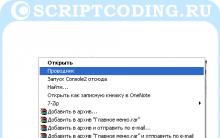
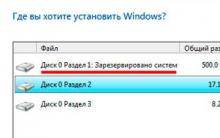





EEPROM bellek Eeprom silmenin ana özellikleri
LED saatin otomatik parlaklık kontrolü
Kendi elinizle bir arabada telsiz için anten ve kurulum
Basit pil şarj cihazları
Coil32 - İnce Film Baskı Bobini